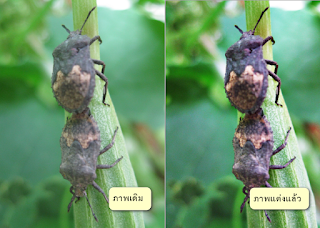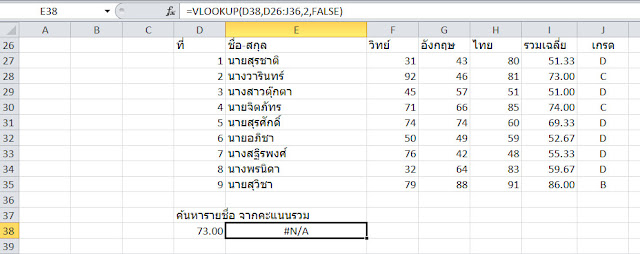onSaveInstanceState()

การพัฒนา Application สำหรับ Android phone มีประเด็นที่จะต้องจัดการด้วยตัวเองอย่างหนึ่งคือ เวลาผู้ใช้งานเปลียนมือถือ จากแนวตั้งเป็นแนวนอน โปรแกรมจะปรับสภาพไปสู่สภาพเดิม เหมือนเมื่อเริ่มต้นเข้ามาที่หน้าจอใหม่ ๆ ที่เป็นเช่นนี้ เพราะ Android Studio ต้องการปรับสภาพให้เข้ากับสภาวะใหม่ ดังนั้น เราจึงต้องจัดการ บันทึกสภาพปัจจุบันของหน้าจอเอาไว้ และเมื่อมีการปรับเปลี่ยนสภาพใหม่ ก็ให้ตรวจสอบข้อมูลเดิมพร้อมทั้งบันทึกเอาไว้ และนำกลับมาใช้ให้เหมือนเดิม มิฉะนั้นผู้ใช้อาจจะงงว่า ทำไมข้อมูลหน้าจอจึงเปลี่ยนไป ยกตัวอย่างเช่น ผู้ใช้กำลังทำข้อสอบถึงข้อที่ 5 บังเอิญว่า อยากจะอ่านข้อความตามแนวนอน จึงหมุนหน้าจอ จากแนวตั้งมาดูตามแนวนอน แต่ผลปรากฏว่า ข้อสอบจากข้อที่ 5 กลับมาเป็นข้อ 1 ที่เป็นเช่นนี้เพราะ เมื่อมีการเปลี่ยนแนว หรือ Orientation ของมือถือ วงจรชีวิตของหน้าจอนั้น ๆ จะยุติลง และเริ่มต้นใหม่ โดยใช้ค่าเริ่มต้นที่มีอยู่ ดังนั้นจึงกลับไปสู่สภาพเดิม การจัดเก็บสภาพของหน้าจอ ด้วย onSaveInstanceState() ในกรณีตัวอย่างข้อสอบข้างต้น มีการกำหนดตัวแปรคือ thisQuestionNum เพื่อเก็บหมายเลขข้อของข้อสอบ เ